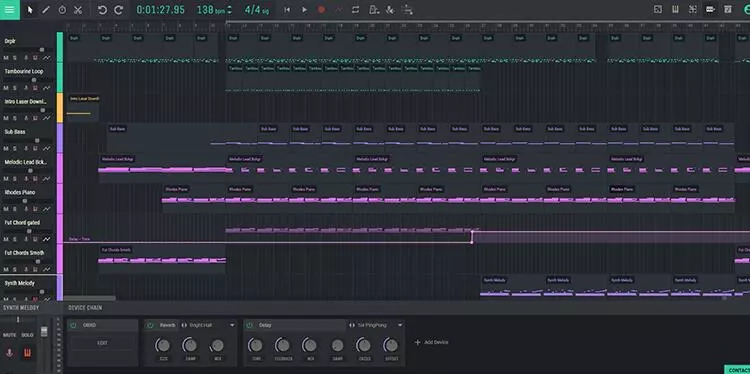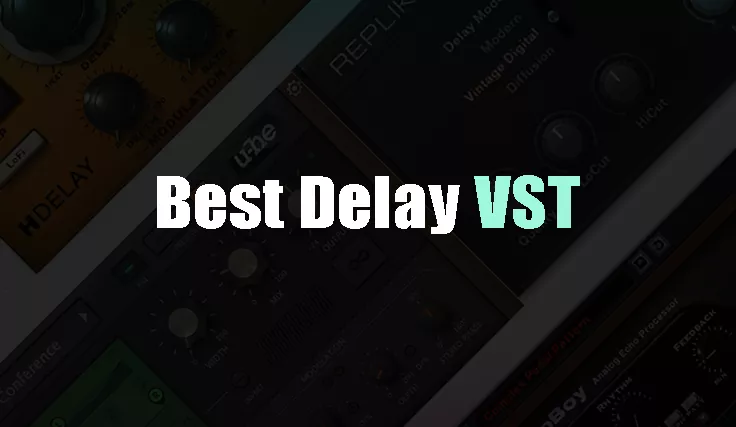Connexion du microphone

La plupart des ordinateurs de bureau modernes sont équipés d'une fonction d'enregistrement de microphone. Ce processus peut être accompli en utilisant des systèmes audio internes et externes. Une partie importante de ces systèmes est le DAC - un appareil qui convertit les signaux analogiques en format numérique. Les enregistrements sont généralement effectués au format .wav, mais des programmes spécialisés existent pour convertir ces fichiers au format .mp3 le plus courant.
Avant de connecter le microphone à un PC basé sur Windows, il est conseillé de s'assurer que les pilotes sont à jour. Ceci est particulièrement important si la connexion n'est pas établie via une prise standard sur le panneau avant de l'unité système.
Il est également important de vérifier la compatibilité du microphone et de l'ordinateur, surtout si vous prévoyez d'utiliser le microphone pour le karaoké. Le paramètre principal est la résistance; Les valeurs acceptables pour la plupart des cartes audio sont dans la plage de 200 à 1500 ohms. En cas de valeurs de résistance élevées, il est préférable d'utiliser des DAC ou des récepteurs externes pour connecter les appareils.
Connexion microphone filaire classique
Il existe différentes façons de connecter un microphone à un ordinateur. Si vous avez un microphone câblé ou un casque pour l'enregistrement, il doit être connecté au micro dans le port sur la carte son. Ce port est généralement de couleur rose et a une icône de microphone.
La taille standard de la prise audio sur les ordinateurs est de 3,5 mm. Si votre microphone a une prise de 6,5 mm, vous aurez besoin d'un adaptateur spécial. Certains fabricants de casques prévoient ce besoin et incluent un adaptateur dans le package.
De nombreux ordinateurs modernes ont des cartes audio avec des ports dits «hybrides». Cela vous permet de connecter un microphone à toute prise disponible. Cependant, après la connexion, il est important d'indiquer dans le pilote ou les paramètres logiciels du casque que vous avez utilisés.
En ce qui concerne la connexion du microphone à partir du casque, vous pouvez simplement l'insérer dans le port hybride de votre ordinateur.
Connexion sans fil
Examinons le processus de connexion d'un microphone sans fil à un ordinateur. Pour vous connecter, votre PC doit être équipé d'un adaptateur Bluetooth version 2.1 ou supérieur. Ce processus est un peu plus compliqué que la simple connexion d'un microphone câblé.
Voici comment connecter un microphone sans fil à votre ordinateur Windows 10:
- Activez Bluetooth sur votre ordinateur en appuyant sur la combinaison de touches Fn et F ;
- Ouvrez le « Panneau de notification » ;
- Faites un clic droit sur l'icône Bluetooth ;
- Allez dans « Ouvrir les paramètres » ;
- Cliquez sur le bouton « Ajouter » ;
- Sélectionnez l'option Bluetooth ;
- Allumez votre casque sans fil et assurez-vous qu'il est prêt à se connecter ;
- Attendez que l'ordinateur détecte le périphérique ;
- Si nécessaire, saisissez un mot de passe pour vous connecter.
Si votre microphone sans fil est livré avec son propre adaptateur Bluetooth, il n'est pas nécessaire que votre ordinateur dispose d'un émetteur Bluetooth intégré. Connectez simplement cet adaptateur externe au port USB de votre ordinateur et installez les pilotes et logiciels nécessaires. Après cela, allumez le casque, assurez-vous qu'une connexion est établie avec le récepteur Bluetooth et commencez à tester l'enregistrement audio.
Connecter un microphone à un PC via le port USB
Les microphones USB occupent un créneau spécial sur le marché. Ils ne nécessitent pas de connecteurs audio standard de 3,5 ou 6,5 mm. Il s'agit d'un choix pratique pour ceux qui ne veulent pas utiliser une carte audio externe, car ces microphones incluent déjà une carte son intégrée avec micro en support.
Pour connecter un microphone USB à un ordinateur, insérez simplement sa fiche sur le port USB approprié et installez les logiciels et les pilotes requis.
Si vous avez un casque avec un microphone et une connexion USB, la procédure de connexion est encore plus simple. Il vous suffit de connecter le casque au port USB de votre ordinateur et, si nécessaire, d'installer les pilotes appropriés.
Connexion d'un microphone via un adaptateur au port combo
Certains modèles d'ordinateurs portables et d'ordinateurs sont équipés d'un port de casque universel, qui est utilisé pour connecter simultanément des haut-parleurs, des microphones et des écouteurs. Ce port diffère de celui standard dans la disposition des broches.
Pour connecter le microphone à un ordinateur avec des versions Windows 10 ou plus d'anciennes du système d'exploitation, lorsqu'un tel port combiné est disponible, vous aurez besoin d'un adaptateur spécial. Les experts recommandent qu'avant de connecter un casque à un tel port, activez la fonction de détection automatique des périphériques d'enregistrement connectés dans les paramètres de la carte audio.
Connecter un microphone via une carte son externe
Si la prise audio de l'unité centrale est endommagée ou si la carte audio intégrée est défectueuse, il est possible d'utiliser une carte audio externe pour connecter un microphone. De plus, si vous en avez besoin, vous pouvez connecter non pas un, mais plusieurs périphériques, à condition que l'unité centrale dispose de ports PCI disponibles.
Connecter des microphones karaoké sans fil avec des décodeurs-émetteurs
Un tel dispositif comprend un microphone avec une batterie intégrée, ainsi qu'une unité d'émission et de réception du signal et un encodeur-émetteur. Pour connecter un microphone à un ordinateur exécutant Windows 7 ou version ultérieure, procédez comme suit :
- Connectez l'encodeur à la prise audio 3,5 mm ou au port USB. Le processus de connexion USB a déjà été décrit précédemment ;
- Installez les pilotes nécessaires ;
- Allumez le microphone ;
- Assurez-vous que la connexion entre le microphone et l'ordinateur est établie ;
- Testez l'enregistrement audio.
Comment connecter un microphone à un ordinateur portable ?
Les ordinateurs portables et netbooks modernes sont souvent équipés de dispositifs d'enregistrement audio intégrés d'assez haute qualité, conçus pour la communication dans des applications telles que Skype ou pour l'utilisation de commandes vocales. Cependant, cela ne limite pas la possibilité d’y connecter des appareils plus professionnels, comme des microphones de studio ou de karaoké. Voyons comment connecter un microphone à un ordinateur portable.
Connexion d'un microphone via la prise audio
Il existe différentes méthodes pour connecter un microphone à un ordinateur portable Windows, selon le type de prise audio :
- Connexion standard : La plupart des ordinateurs portables et netbooks sont équipés d'une entrée audio de 3,5 mm, généralement indiquée par une couleur rose ou une icône de microphone et située à côté de la prise casque. Pour connecter un microphone filaire à un ordinateur portable sous Windows 10, vous devez insérer la fiche du microphone dans ce port, puis installer les pilotes nécessaires et configurer l'appareil ;
- Connexion non standard : Cette méthode est pertinente pour connecter des microphones de karaoké destinés à être utilisés avec des lecteurs DVD, notamment dans les anciens modèles de casques. Ici, le microphone est doté d'une prise 6,5 mm, tandis que l'ordinateur portable est équipé d'un port 3,5 mm. La solution est un adaptateur, un adaptateur ou un répartiteur spécial, dont une extrémité est connectée au casque et l'autre au port USB de l'ordinateur portable.
Pour connecter deux microphones à un ordinateur portable, vous devrez utiliser un adaptateur répartiteur avec deux entrées audio.
Connecter un microphone à un ordinateur portable via USB
Les microphones qui utilisent une connexion USB à un périphérique hôte ne sont pas aussi courants sur le marché, mais ils constituent l'une des options de connexion filaire les plus pratiques. Voici la procédure pour connecter un microphone USB externe à un ordinateur portable :
- Connectez le connecteur du microphone USB au port USB correspondant de votre ordinateur portable ;
- Allumez le microphone ;
- Démarrez le processus de vérification et de configuration du microphone sur votre ordinateur portable.
Configuration d'un microphone sur un ordinateur portable via Bluetooth
Beaucoup de gens sont intéressés à connecter un microphone Bluetooth à un ordinateur portable. Cette méthode est particulièrement pratique pour les casques de karaoké, car il évite les problèmes avec les fils et fournit la liberté de mouvement par rapport à l'ordinateur portable. La plupart des ordinateurs portables modernes sont équipés de modules Bluetooth intégrés, mais avant d'acheter un casque sans fil, vous devez vous assurer que votre ordinateur portable prend en charge une telle connexion. Le processus de connexion d'un microphone sans fil à un ordinateur portable est similaire aux instructions pour les ordinateurs de bureau.
Comment connecter un microphone téléphonique à un ordinateur ?
Vous pouvez utiliser le microphone de votre smartphone pour enregistrer de l'audio en installant l'application gratuite WO Mic sur les deux appareils. Voici comment procéder :
-
- USB : Tout d'abord, connectez votre smartphone à votre ordinateur via un câble USB. Lancez l'application WO Mic sur votre smartphone. Après cela, ouvrez le programme WO Mic sur votre ordinateur et dans la fenêtre « Sélectionner le transport », sélectionnez l'option USB, puis confirmez en cliquant sur OK. Dès que la notification « Connecté » apparaît à l'écran, vous pouvez démarrer l'enregistrement ;
- Bluetooth : Assurez-vous que votre ordinateur dispose d'un module Bluetooth. Suivez ensuite les mêmes étapes que pour la connexion via USB, sélectionnez uniquement l'option Bluetooth dans le programme WO Mic sur votre ordinateur.
Inscrivez-vous gratuitement et obtenez un projet gratuitement